VLC é o aplicativo reprodutor de mídia preferido da maioria dos usuários de smartphones, até mesmo usuários de iOS.Interface amigável e disponibilidade de recursos comuns e avançados são os principais motivos por trás disso.Um dos recursos é o modo escuro. O modo escuro ou tema noturno no VLC é um dos recursos mais populares.

Se você não sabe como Reprodutor de mídia VLCAtive o recurso de modo escuro em seu aplicativo. Aqui está o guia completo.
Modo escuro do reprodutor de mídia VLC
As etapas para ativar o modo escuro no VLC Media Player são diferentes para Android e iPhone.
Modo escuro no VLC [Andriod]
(1). Na tela inicial do Android, vá para aplicativo seção.
(2). Role para baixo para clicar Reprodutor de mídia VLC logotipo.
(3). Na tela inicial, pressione cardápio ícone (três linhas horizontais).
(4). Você precisa escolher 設置 Opções com ícone de engrenagem.
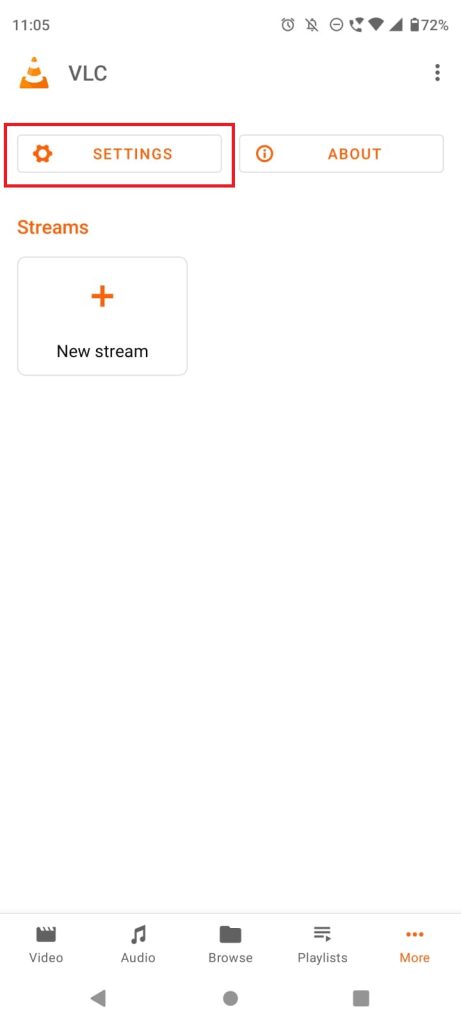
(5). Navegue para baixo até Configurações adicionais parte para clicar Interface.
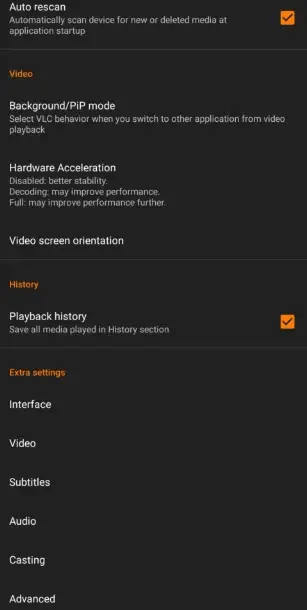
(6). Agora clique modo dia e noite Opções
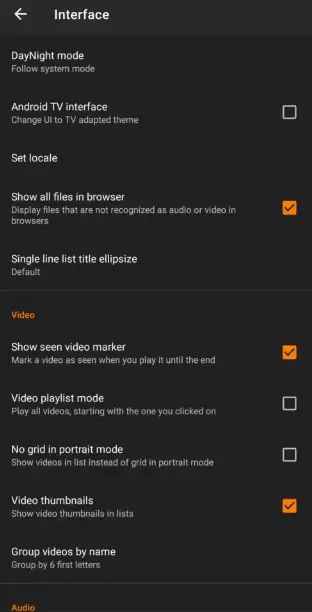
(7). Você terá quatro opções.
siga o modo do sistema: Isso executará o aplicativo VLC com base nas configurações de exibição do seu smartphone.
modo dia e noite: Esta é uma função automática.Ele ativará o modo escuro em condições de pouca luz e mudará para o modo claro em ambientes mais claros.
tema leve: Isso executará o aplicativo no modo leve.
tema preto: Isso escurecerá a interface do aplicativo VLC.
(8). Na janela pop-up, selecione tema preto, que ativará o modo escuro no player VLC.
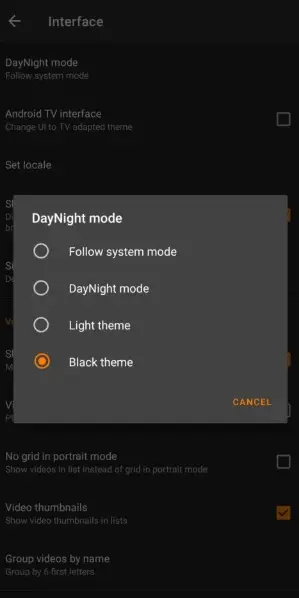
Modo noturno VLC [iPhone]
Nas versões mais antigas do aplicativo VLC media player, você não podia alterar o tema nas configurações do aplicativo VLC.No entanto, a versão mais recente do VLC para iOS terá a opção de alternar entre os modos claro e escuro.Então, atualize o aplicativo VLC media player em loja de aplicativos.
(1). Abrir Reprodutor de mídia VLC aplicativo no iPhone.
(2)Clique 設置 ícone.
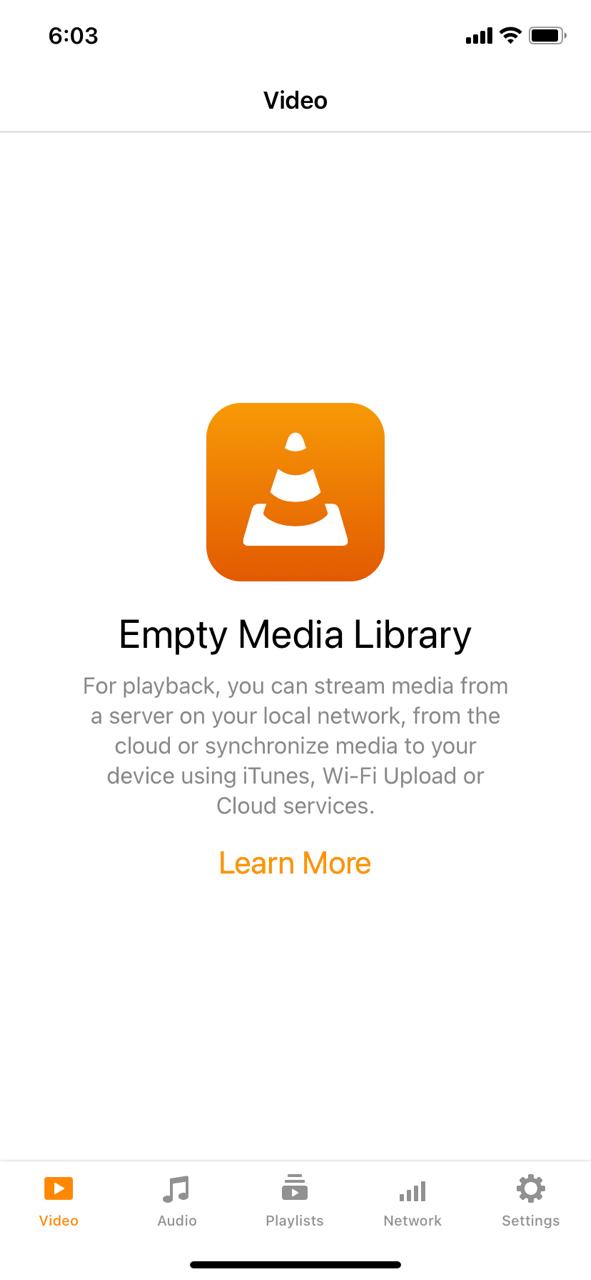
(3). escolher Aparência Opções

(4). escolher Sombrio tema.
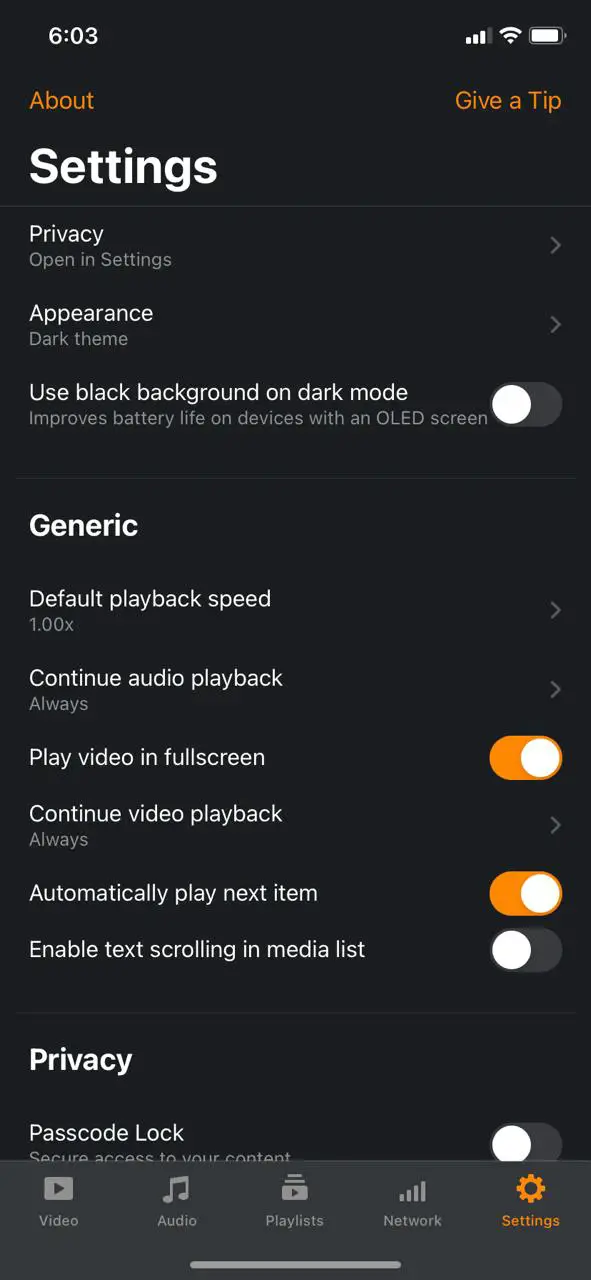
(5). escolher automático Escolha trabalhar com o modo escuro do iPhone.
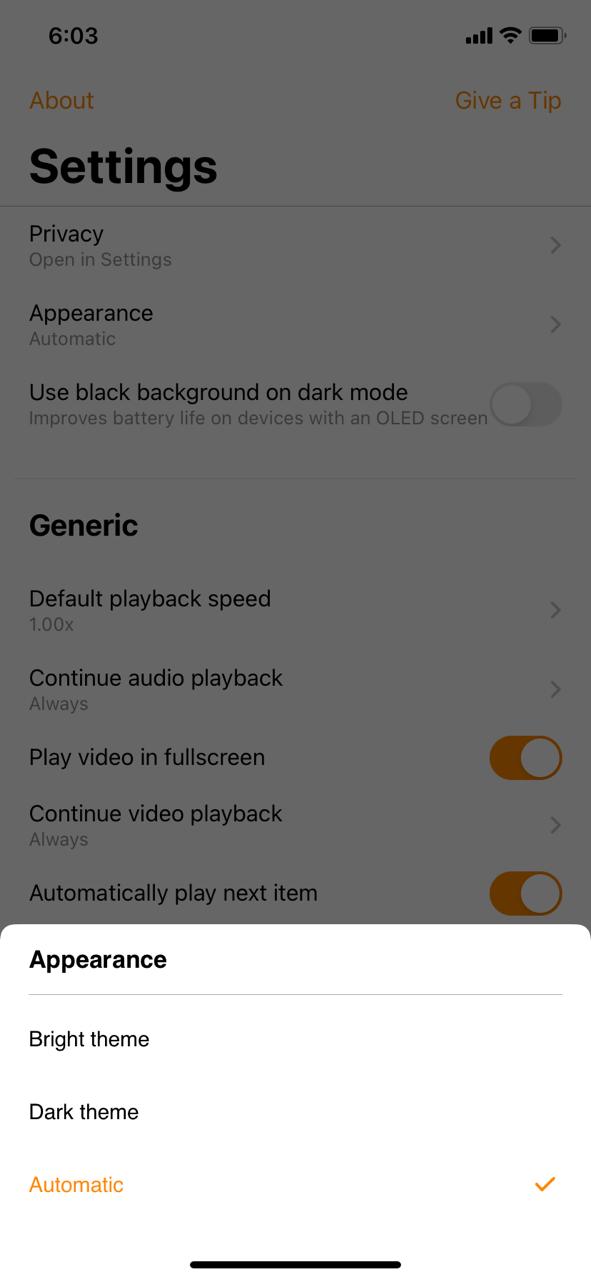
notas: O modo DayNight (função automática) no VLC não está disponível no iPhone e iPad.
Mac
(1).No seu Mac PC, abra Reprodutor de mídia VLC aplicativo.
(2). vai preferência E escolher Interface Opções
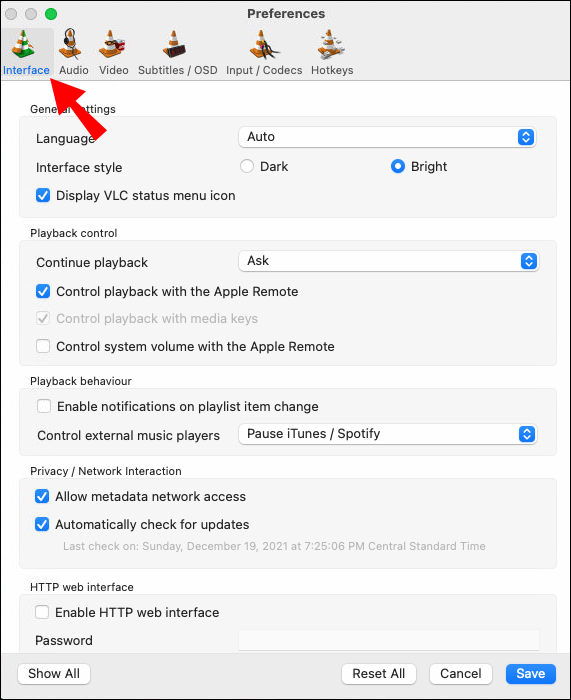
(3).Em Estilo de interface, selecione Sombrio Opções
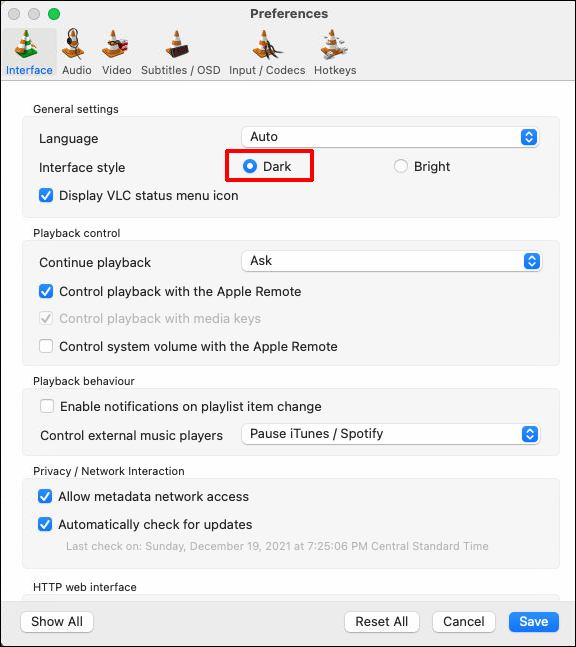
(4). Então clique Salve botão para fazer alterações.
(5)Agora o aplicativo VLC no Mac PC será executado no modo escuro.
Computadores Windows e Linux
Para PC com Windows 10 ou 11, você precisa visitar o site oficial do VLC player para baixar a skin escura para obter o modo escuro.Se você é um usuário Linux, pode seguir os mesmos passos para ativar o modo escuro no VLC.
Baixar VLC Dark Skin
(1). Vá para o site da skin VLC (https://www.videolan.org/vlc/skins.html) no seu PC com Windows.
(2). 選擇 eDarkVlc Plug-in de tema seção.
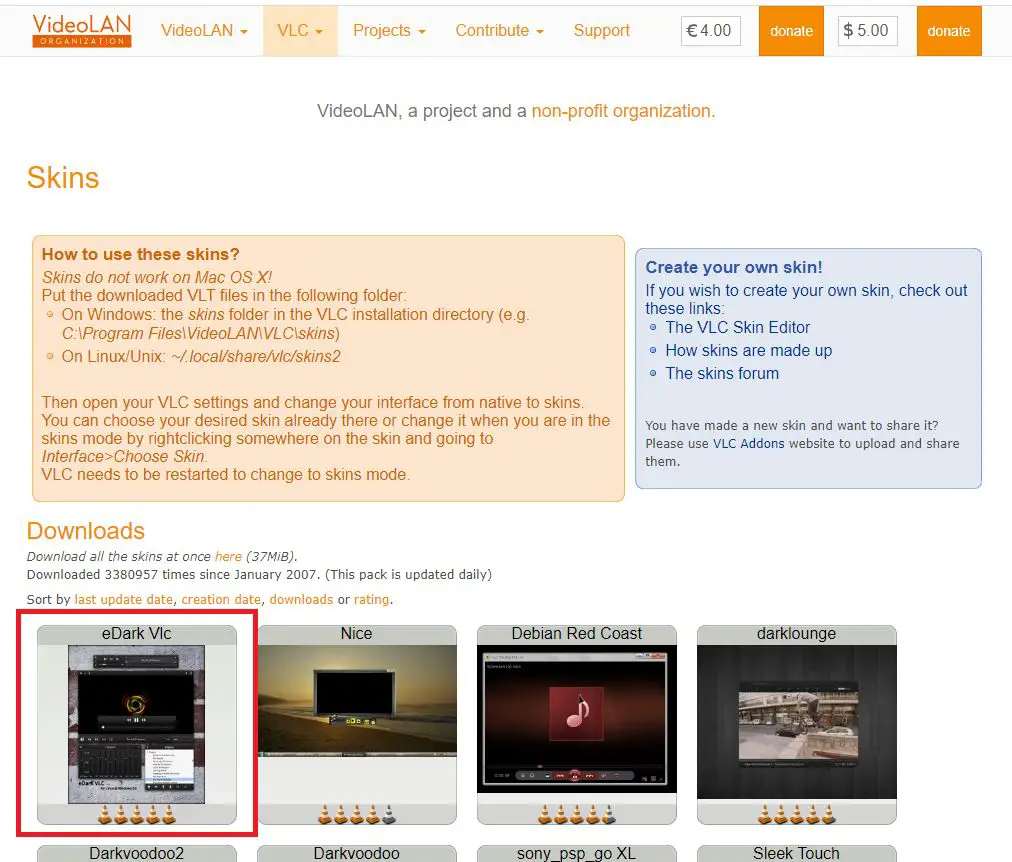
(3). No pop-up de instalação, clique em 下载 Botão.
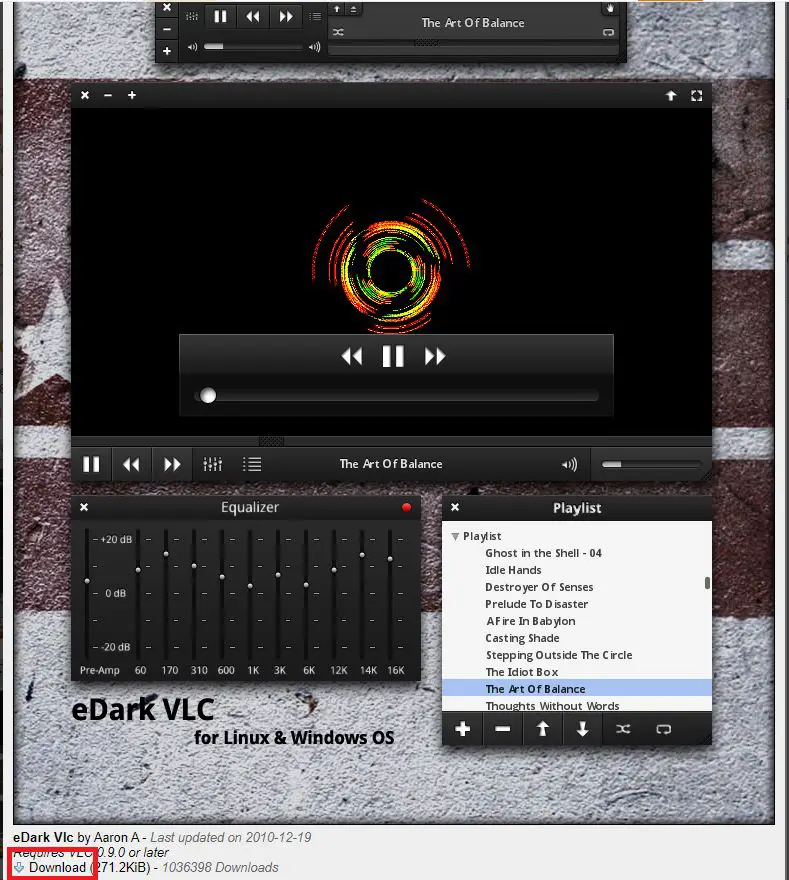
(4). O plugin deve ser baixado no diretório de instalação do VLC no seu PC.Não baixe plug-ins para a pasta padrão.Se você não conseguir encontrar o diretório VLC, use o caminho mencionado abaixo.
para Windows: C:\Arquivos de Programas\VideoLAN\VLC\Skins
Para Linux: ~/.local/share/vlc/skins2
Habilite o modo escuro no VLC usando skins
(1). Agora, comece Reprodutor de mídia VLC no seu PC Windows ou Linux.
(2). Clique em 工具 Opções disponíveis na barra de menu do player.
(3). No menu expandido, selecione preferência Aberto preferências simples janela.Você também pode usar chave de controle + P Tecla de atalho para abrir preferência janela.
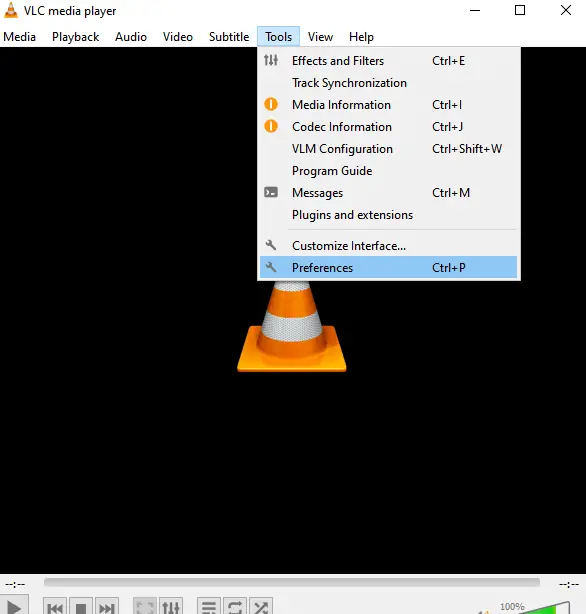
(4). Clique em Interface Principais opções para selecionar Use uma capa personalizada opções sob Configurações de interface. Para PC Linux, clique em olhe e sinta Opções
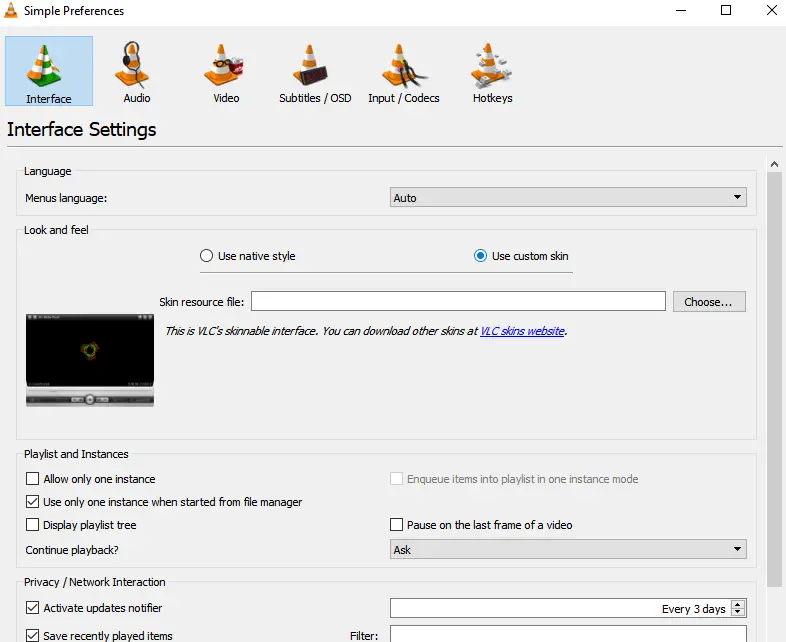
(5). Tocar 選擇 Navegue até o local onde o arquivo de skin eDark Vlc.vlt foi salvo.
(6). Finalmente, clique Salve botão e saia do VLC player no PC.
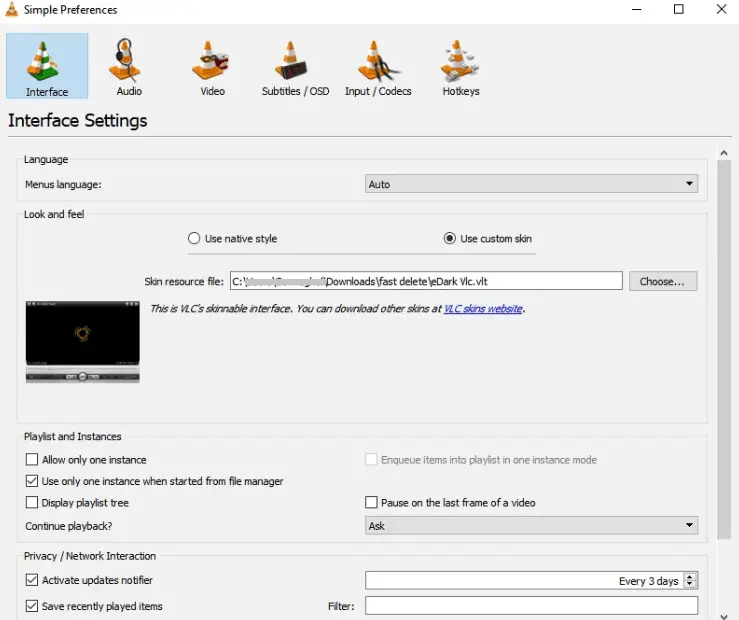
(7). Reinicie o player e ele será atualizado para a pele escura.
pronto: Se as etapas acima parecerem demoradas, você pode usar o modo escuro para todo o sistema no Windows e o modo escuro no Mac.
(8). Se você acha que o modo escuro do VLC está muito escuro, você pode escolher Use estilos nativos opções em preferências simples janela.
Por padrão, o modo escuro no VLC não é ativado automaticamente.No entanto, você pode ativá-lo conforme sua conveniência ou necessidade.Siga as orientações e evite cansaço visual devido à luz muito forte ao usar o VLC em ambientes com pouca luz.
Resumo: Como ativar o modo escuro no VLC
- Android: Inicie o aplicativo VLC → Clique no ícone do menu → Selecione o botão Configurações → Clique na interface para configurações adicionais → Clique no modo dia e noite → Escolha um tema sombrio.
- iOS: Abra o aplicativo VLC → Clique no ícone de configurações → Selecione opções de aparência → Escolha o modo escuro.
- Computador Apple: Abra o VLC → Abrir preferências → Selecione opções de interface → Escolha a opção escura.
- Janelas e Linux: Baixar skin eDark vlc → Abra a janela de preferências no VLC → Selecione Custom Skin no menu Intefernece → Escolha a pele eDark.
Perguntas frequentes
Como obtenho skins VLC?
Você pode obter skins personalizadas do VLC 网站.
O VLC funciona com PCs Chromebook?
Sim, você pode baixar e instalar o VLC em seu Chromebook na Play Store.







